来源:小编 更新:2024-10-05 11:58:26
用手机看

电脑游戏作为现代娱乐的重要组成部分,其音效往往能极大地提升游戏体验。有些玩家可能会遇到游戏声音不生动的问题,这不仅影响了游戏氛围,还可能降低游戏乐趣。本文将为您揭秘电脑游戏声音不生动的解决之道。

我们需要检查游戏内的音效设置。进入游戏后,通常可以在设置菜单中找到音效或音频选项。确保以下设置正确:
音效质量:选择合适的音效质量,如高、中、低等。
音效增强:某些游戏可能提供音效增强选项,如环境音效、3D音效等,尝试开启这些选项。
音量控制:调整游戏音量,确保音量适中,避免过大或过小。

如果游戏内的音效设置无误,接下来我们需要检查系统音效设置。以下是几个关键步骤:
打开控制面板,点击“硬件和声音”。
选择“声音”,然后点击“播放”。
右击扬声器设备,选择“属性”。
在“级别”选项卡中,调整音量,确保扬声器没有被静音。

声卡驱动程序对于电脑游戏音效的输出至关重要。以下是一些关于声卡驱动程序的检查和更新方法:
打开设备管理器,找到“声音、视频和游戏控制器”类别。
检查声卡驱动程序是否带有黄色感叹号或问号,表示驱动程序可能存在问题。
右击声卡设备,选择“更新驱动程序软件”。
如果驱动程序已更新,但问题依旧,尝试卸载并重新安装声卡驱动程序。
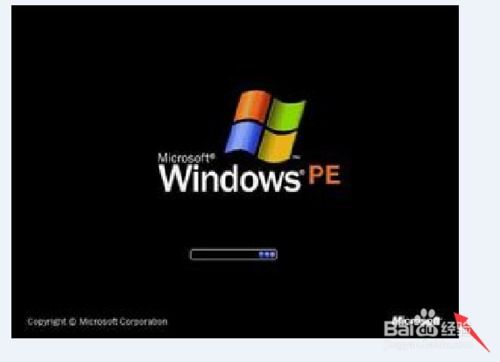
确保您的音频设备(如耳机、扬声器)正确连接到电脑。以下是一些检查步骤:
检查耳机或扬声器的插头是否完好无损。
确保耳机或扬声器已正确插入电脑的音频接口。
尝试使用不同的音频接口,以排除接口故障的可能性。
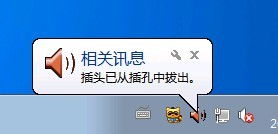
某些音频软件可能会干扰游戏音效。以下是一些关于音频软件的检查方法:
关闭或卸载可能干扰游戏音效的音频软件,如音频增强器、音效管理器等。
尝试使用默认的音频设备,以排除第三方音频软件的干扰。
电脑游戏声音不生动的问题可能由多种原因引起。通过检查游戏音效设置、系统音效设置、声卡驱动程序、音频设备连接以及音频软件等因素,我们可以找到并解决这一问题。希望本文能帮助您提升电脑游戏音效,享受更佳的游戏体验。